Изменение продолжительности рабочего времени в сторону уменьшения не противоречит законодательству. Оно возможно по инициативе и сотрудника, и работодателя. В любом случае обязательным требованием является документальное оформление этой договоренности. Кадровый учет, как правило, ведется с помощью программного обеспечения. Давайте посмотрим, как правильно оформить перевод работника на 0,5 ставки в программе 1С ЗУП.
Навигация

Коротко о главном: 5 пунктов
- Чтобы перевести работника на 0,5 ставки в 1С, воспользуемся разделом «Кадровый учет».
- Перед началом убедитесь, что можно работать на неполной ставке и стоит галочка в нужном месте.
- Найдите нужного сотрудника, начните процесс кадрового перевода и выберите 1/2 ставки.
- Установите дату начала действия и подтверждайте выбор перед сохранением.
- Перед завершением проверьте все поля, чтобы избежать ошибок и переделок.
Где в 1С ЗУП оформить перевод на 0,5 ставки
Программное обеспечение 1С ЗУП позволяет провести мероприятие всего лишь в несколько шагов. Это довольно легкий и понятный функционал. В первую очередь хочется отметить, что любое кадровое мероприятие проводится в разделе «Кадровый учет». Для его технического выполнения в 1С ЗУП необходимо проверить настройку возможности работы на неполной ставке. Обязательно проставьте в окошке галочку, иначе не сможете ничего оформить.
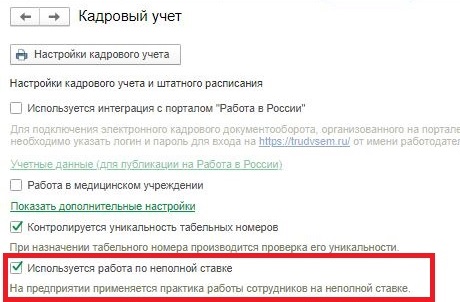
Первый шаг в настройке кадрового учета в 1С ЗУП
Далее на главном экране выбираем:
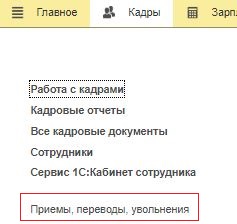
Второй шаг в настройке кадрового учета в 1С ЗУП
Может пригодиться: как сделать выписку из персонифицированных сведений в 1С
После этого мы находим необходимого сотрудника и через кадровый перевод в несколько кликов завершаем всю процедуру.
Эксперты КонсультантПлюс разобрали, как оформить работу на 0,5 ставки. Используйте эти инструкции бесплатно.
Как в 1С оформить перевод на 0,5 ставки: пошагово
Шаг 1
Выбираем сотрудника и создаем кадровый перевод:
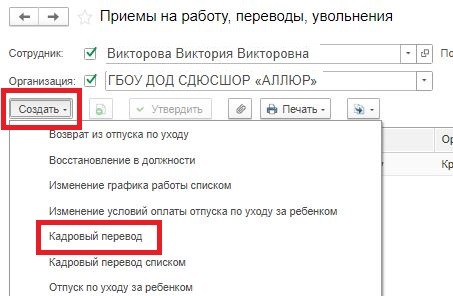
Шаг 2
Проставляем дату начала и галочку на перевод (поля заполняются автоматически, при необходимости разрешается корректировать). Выбираем ставку 1/2 и подтверждаем ее.
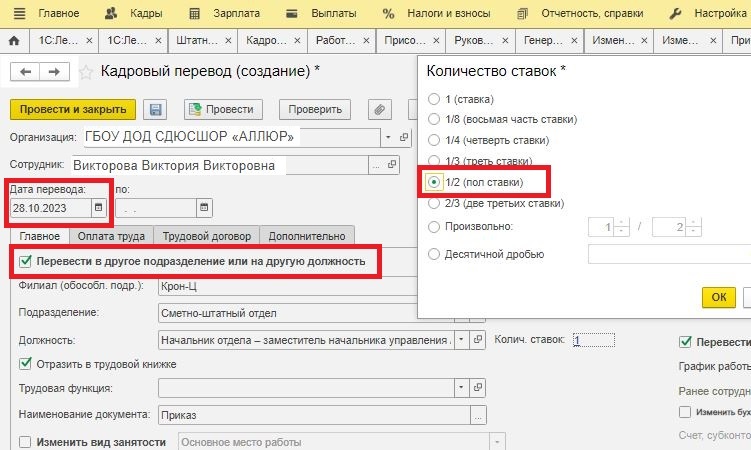
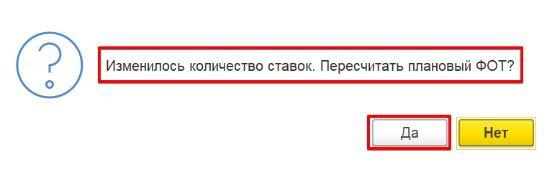
Шаг 3
Сохраняем. Всего несколько нажатий, и наш работник переведен.
Надеюсь, данная инструкция поможет и при работе в 1С ЗУП, и у вас не возникнет никаких затруднений.
Читайте также: как работать с электронным больничным в 1С
 Важно
СФР расширил перечень корректируемых сведений персучета
Важно
СФР расширил перечень корректируемых сведений персучета 
